Hyvä vaihtoehto PC:llämme oleville paikallisille kovalevyille omien tietojen tallentamiseen, tällä hetkellä pilvitallennuspalvelut. Niiden ansiosta voimme ladata useita gigatavuja omaa sisältöämme ja säästää tilaa tietokoneellamme. Toimi selkeänä esimerkkinä kaikesta tästä Googlen ehdotuksesta Ajaa.
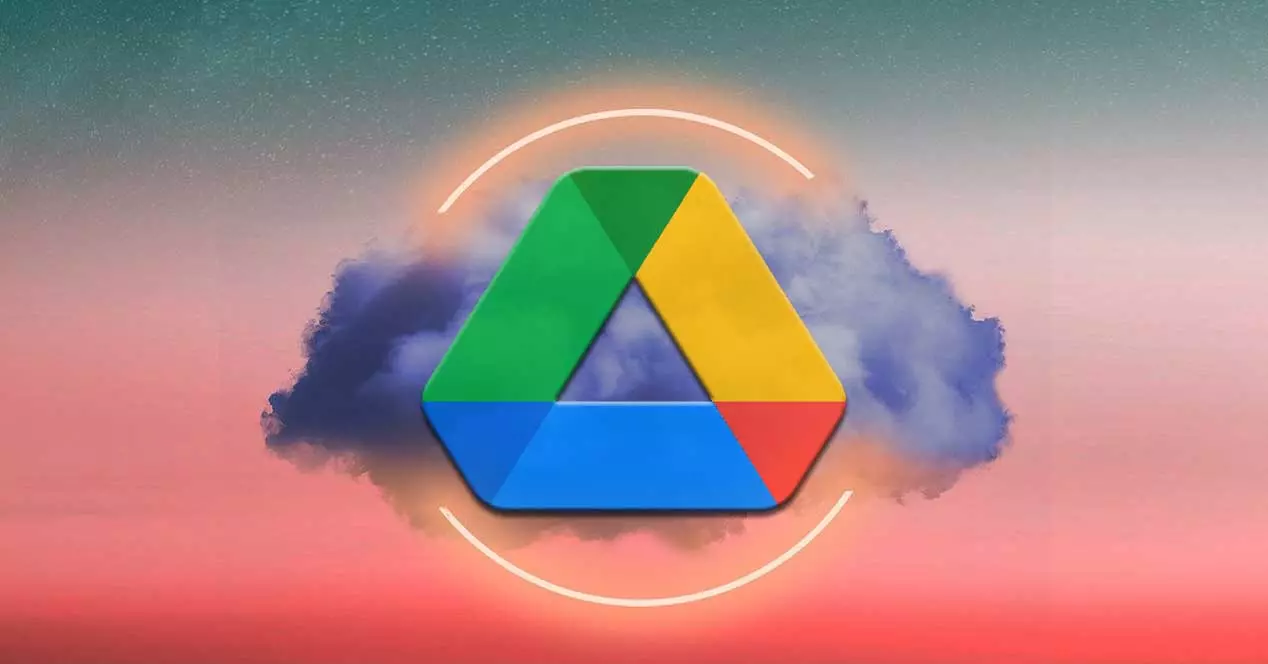
Itse asiassa tänään voimme sanoa, että monet teknologiajättiläiset esittävät meille omia ehdotuksiaan tässä suhteessa. Meidän ei tarvitse muistaa sitä Microsoft in Windows itse tarjoaa meille asiakkaansa kaikkeen tähän, me puhumme onedrive . Täällä voimme tallentaa kaikenlaisia tietoja ja tiedostoja tai jopa tehdä varmuuskopioita etäpalvelimille. Ilmeisesti kaikki tämä tapahtuu Internetin kautta, joten sekä lähetyksen että latauksen nopeus ei ole verrattavissa levyasemille tallentamiseen.
Kuitenkin, kuten aiemmin mainitsimme, nämä pilvipalvelut ovat erinomainen vaihtoehto paikalliselle tallennustilalle, joko sisäisille tai ulkoisille asemille. Käytämme yleensä näitä alustoja heidän kauttaan web-versio . Tätä varten emme tarvitse muuta kuin Internet-selaimen, jotta voimme käyttää varattua tilaa tunnistetiedoillamme. Mutta samalla voimme vetää asiakkaisiin joita monet näistä alustoista tarjoavat meille.
Nämä ovat itse asiassa ohjelmia, jotka asennamme tietokoneellemme päästäksemme verkkopalveluun pilvessä lataa ja lataa omaa sisältöämme . Samalla tavalla nämä asiakkaat tarjoavat meille mielenkiintoisia lisätoimintoja, kuten varmuuskopioita pilveen. Tämä on edellä mainittujen tapaus Google Drive joihin nyt keskitymme.
Järjestelmät varmuuskopiointia varten Google Drivessa
Kun olemme asentaneet edellä mainitun hakujättiohjelman tietokoneellemme, se asetetaan oletusarvoisesti an -kuvaketta tehtäväpalkissa . Siksi meidän tarvitsee vain napsauttaa sitä nähdäksesi sen käyttöliittymän, jotta voimme olla vuorovaikutuksessa sen kanssa ja määrittää sen haluamallamme tavalla. On syytä mainita, että meillä on mahdollisuus mukauttaa joitain mielenkiintoisia parametreja sen toiminnan suhteen. Voit tehdä tämän napsauttamalla oikeassa yläkulmassa olevaa hammaspyörän muotoista kuvaketta.
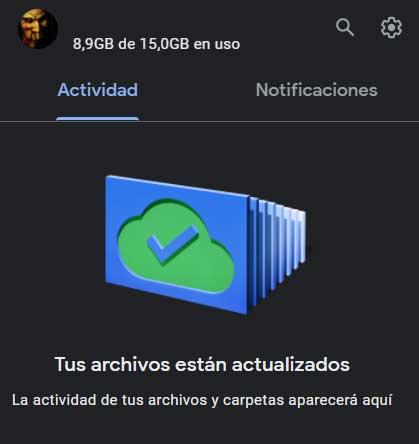
Tämä antaa meille avattavan luettelon vaihtoehdoista, joissa valitsemme niin sanotut asetukset. Napsauta ruudulle ilmestyvän uuden asetusikkunan vasemmalla puolella kohtaa, jossa lukee Drive-kansiot . Nyt se tapahtuu, kun näemme näytöllä kaksi käytettävissä olevaa tapaa tehdä automaattisia varmuuskopioita Google Drivessa. Tässä meillä on yksi nimeltään Katso tiedostot lataamatta ja toinen järjestelmä Kopioi tiedostoja .
Tässä vaiheessa meidän pitäisi tietää, että tärkein ero molempien menetelmien välillä on, että ensimmäinen tallentaa vain a varmuuskopio etäpalvelimelle tilistämme. Kuten aiemmin mainitsimme, tämä antaa meille mahdollisuuden säästää paljon tilaa paikallisilla asemillamme. Lisäksi sisältöön pääsemiseksi asiakas luo a virtuaalinen levyasema joita käytämme Windowsin tiedostojen hallinnasta.
Toisaalta toinen menetelmä, tietojemme etävarmuuskopiointi, tallentaa saman myös PC-asemillemme . Tämä tarkoittaa, että meillä on samat sekä etäpalvelimella että tietokoneellamme.
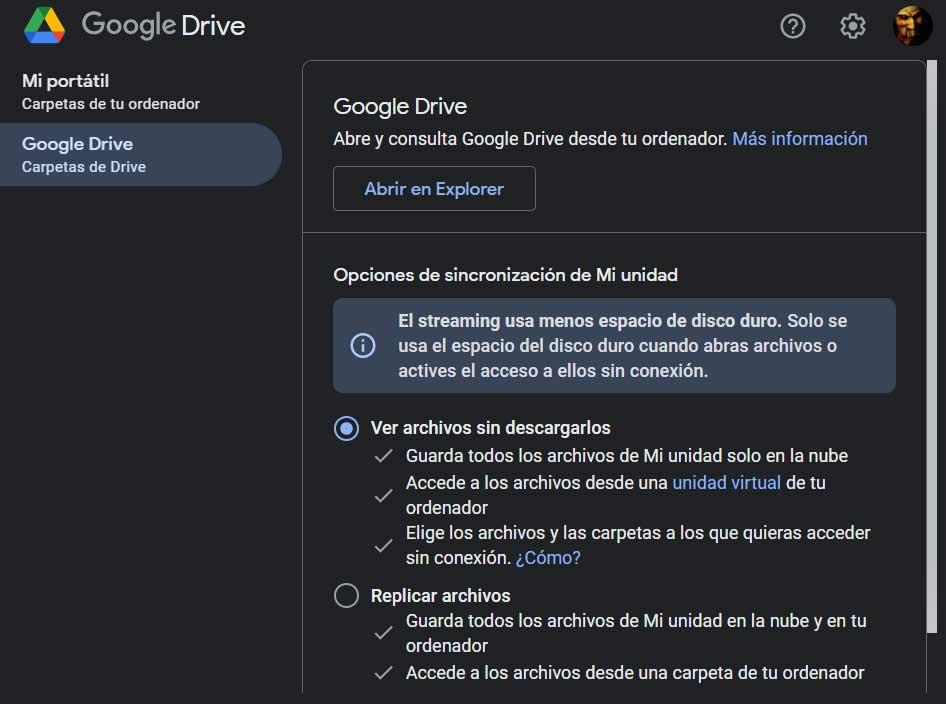
On totta, että voimme käyttää tätä kaikkea sujuvammin ja jopa ilman nettiyhteyttä, mutta samalla kulutamme joskus turhaan levytilaa. Nyt ei jää muuta kuin valita Google Driven ehdottamista eniten kiinnostava tallennustapa.